有一部分朋友因为电脑比较老旧,电脑硬件不支持TPM2.0,导致无法顺利安装windows 11,那么有没有办法可以绕过TPM2.0的硬件检测呢?为此小编在这里给大家带来了windows11免TPM2.0限制补丁,这是由吾爱网友原创制作分享的一个dll补丁文件,有了它只需要在安装win11前,对镜像文件中的一个dll进行替换即可完美的帮助大家无限并除去Win11的TMP2.0限制来直接安装,亲测有效,欢迎有兴趣的的用户们自行下载尝试。

win11 tmp补丁使用教程
安装win 11系统的是会弹出 TPM2.0的提示?

解决方法:
1、首先先把Windows 11 原版ISO镜像解压出来,再复制补丁到sources文件夹里面

2、对其进行替换(同时注意,使用补丁时必须先对其进行解压!)

3、再返回根目录双击setup安装win11系统即可

4、选择keep personal files only依提示进行安装

5、建议先备份数据再升级到win11哦

两种在没有TPM 芯片的情况下安装Windows11操作系统方法:
一、物理方法:
方法一:找回你的TPM
首先,我们需要确认你的电脑是否真的没有TPM。打开设备管理器,点击“安全设备”选项卡,如果你找不到TPM的选项,那么很可能你的电脑确实没有这个功能。但是,别灰心!我们还有其他方法可以解决这个问题。
方法二:升级你的硬件
如果你的电脑没有TPM,那么升级硬件可能是最直接的解决方案。购买一个兼容的TPM芯片并安装到你的主板上,这样就能满足Windows 11的要求了。当然,这可能需要一些技术知识和操作,如果你不确定自己能否完成,最好请专业人士帮忙。
方法三:使用虚拟TPM
如果你不想进行硬件升级,还有一个更简单的选择:使用虚拟TPM。虚拟TPM是一种软件解决方案,可以模拟出一个TPM芯片的功能。你只需要下载并安装一个虚拟TPM软件,然后按照说明进行设置,就可以在你的电脑上运行Windows 11了。当然,虚拟TPM可能会对性能产生一些影响,但对于一般用户来说,影响并不大。
二、绕过方法:
在安装windows11工程中,若没有TPM2.0模块提示以下窗口时,不要慌。(此处忽略系统盘制作,ISO下载加载运行,虚拟机安装等各种入口)

解决办法:
1、安装过程遇到上述截图时,按shift + F10,
2、调起cmd窗口,输入regedit,启动注册表编辑器。
3、定位到注册表项:
HKEY_LOCAL_MACHINE\SYSTEM\Setup, 创建 Labconfig项,
如:HKEY_LOCAL_MACHINE\SYSTEM\Setup\Labconfig,
在该项下面创建两个dword类型键:
BypassTPMCheck、BypassSecureBootCheck,值均为1

4、关闭注册表后,返回原安装流程界面,
5、点击左上角返回键,在重新选择安装系统类型,继续下一步,即可继续安装过程。
到此绕过TPM2.0检测安装已经完成,后续赠送福利
PS:增值福利,若安装过程中没有网络,在后续安装流程,会遇到网络验证过程无法跳过。

则通过以下方法处理:
方法1:通过shift+f10,打开cmd,通过taskmgr调起任务管理器,在任务管理器中点击左下角“详细信息”,
并找到“OOBENetworkConnectionFlow.exe”,右键选择并结束进程,
此时联网窗口会直接关闭,我们就可以进入创建本地账户页面了。(如果不行,请重试多次。)
方法2:若存在需要网络验证即可联网,则通过shift+f10,打开cmd,定位到系统浏览器目录,并调起进行网络验证。
发表评论
0条评论软件排行榜
热门推荐
 windows installer 4.5简体中文版 43.12M / 简体中文
windows installer 4.5简体中文版 43.12M / 简体中文 超级兔子升级天使 v5.01.12M / 简体中文
超级兔子升级天使 v5.01.12M / 简体中文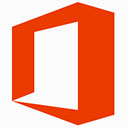 Office2013激活工具(kms激活工具180天) 1K / 简体中文
Office2013激活工具(kms激活工具180天) 1K / 简体中文 Windows10升级助手 v3.6.46.213官方版2.01M / 简体中文
Windows10升级助手 v3.6.46.213官方版2.01M / 简体中文 it天空系统补丁合集EasyHotfix v4.19.214.107官方版346.47M / 简体中文
it天空系统补丁合集EasyHotfix v4.19.214.107官方版346.47M / 简体中文 win7补丁包微软官方版 v21.6.10791.29M / 简体中文
win7补丁包微软官方版 v21.6.10791.29M / 简体中文 .net framework 4.8 x64x86中文离线版 69.35M / 简体中文
.net framework 4.8 x64x86中文离线版 69.35M / 简体中文 office2007 sp3补丁包 307.31M / 简体中文
office2007 sp3补丁包 307.31M / 简体中文



 windows installer 4.5简体中文版
windows installer 4.5简体中文版  超级兔子升级天使 v5.0
超级兔子升级天使 v5.0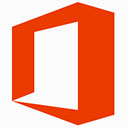 Office2013激活工具(kms激活工具180天)
Office2013激活工具(kms激活工具180天)  Windows10升级助手 v3.6.46.213官方版
Windows10升级助手 v3.6.46.213官方版 it天空系统补丁合集EasyHotfix v4.19.214.107官方版
it天空系统补丁合集EasyHotfix v4.19.214.107官方版 win7补丁包微软官方版 v21.6.10
win7补丁包微软官方版 v21.6.10 .net framework 4.8 x64x86中文离线版
.net framework 4.8 x64x86中文离线版  office2007 sp3补丁包
office2007 sp3补丁包  赣公网安备36010602000168号,版权投诉请发邮件到ddooocom#126.com(请将#换成@),我们会尽快处理
赣公网安备36010602000168号,版权投诉请发邮件到ddooocom#126.com(请将#换成@),我们会尽快处理